大家好,我是逆水。今天我来为大家讲解一下如何利用3dmax制作海底群鱼的奇幻场景。
本案例将结合材质、动画灯光、摄影机以及渲染这样几个步骤 来进行创作。打开场景文件,场景中已经创建了一个海洋的场景以及一条鱼。
打开材质编辑器,我们需要制作出两个材质,一个是鱼材质,另外一个是海面材质。首先我们来制作海面,单击一个材质球,命名为海面,材质默认为标准材质。 明暗器基本参数的类型设置为(P)Phong,环境光设置为深蓝,漫反射设置为蓝色,高光反射设置为浅蓝色,高光级别设置为90,光泽度设置为35,柔化设置为0.19。
勾选凹凸,凹凸的强度设置为11,并在凹凸后面的通道上添加一个噪波程序贴图。
设置瓷砖X、Y、Z分别为0.05、0.05、0.06,模糊数值设置为2,噪波类型设置为湍流的方式,噪波大小设置为10。
接着在反射后面的通道上添加一张Raytrace的程序贴图,并在它的背景中添加一张天空背景的贴图。
这样海面就设置完成了,我们双击材质球可以查看一下材质的效果。
然后将该材质指定给场景中的海面。接下来我们需要制作出鱼的材质。单击一个材质球,将材质设置为VRay材质,然后在漫反射后面的通道上添加一张鱼的贴图,并在漫反射后面的通道上将模糊数值设置为0.01。
反射颜色设置为深灰色,反射光泽度的 数值设置为0.7,并将细分数值设置为14。
单击将材质指定为选定对象按钮,将鱼材质赋予到场景中对应的物体上。
这样两个材质就调整完成了,接下来我们开始制作动画。动画的制作方法相对来说比较大,它主要使用粒子系统来进行模拟,我们主要应用粒子流源进行模拟。
单击创建,选择几何体,将对象切换为粒子系统,单击粒子流源在视图中拖动进行创建。创建完成以后,我们调整一下它的位置,将它放置到下图中的位置。
单击创建,选择空间扭曲,对象切换为力,单击风在场景中进行出创建,然后将它调整到下图的位置。
接着我们单击旋涡在场景中进行创建,并放置到下图位置。我们创建的目的是让群鱼产生一个螺旋旋转以及受到风力影响的这样的一个方向的作用。
我们选择粒子流源,单击修改,徽标大小的数值设置为1044,长度设置为1283,宽度设置为1701,视口设置为50,这样在渲染时会比较流畅。渲染设置为100,这样在渲染时能百分之百显示。
单击粒子视图,我们可以单击事件中的小的部分,对于不需要的小事件我们可以 单击右键将它进行删除。我们依次进行设置。单击出生,反射开始设置为-30,也就是说在第0帧的时候就有群鱼在里面游,反射停止设置为80,数量设置为1000。
单击速度,我们进行设置,速度设置为300,变化设置为50,方向为沿图标箭头。
单击旋转事件,方向矩阵设置为世界空间,X轴设置为-10,Z设置为-60,散度设置为25,这样更为随机一些。
单击显示事件,将类型设置为几何体,并将选定方式设置为十字叉。
我们在下方的区域中可以找到图形实例,并将它拖动到事件最后的事件中的下方。一定不能拖动到事件上,因为这样就会被替换了。
选择图形实例,这个时候我们可以单击拾取按钮,拾取场景中的鱼模型。
拾取完成以后,设置它的比例为30,变化为30。
同样的方法,我们将材质静态添加到事件中,然后选择材质静态,设置它的材质,我们可以打开材质编辑器,将材质设置为鱼的材质。
我们再次使用同样的方法将力天机到事件中,然后单击添加,添加刚刚创建的风力和旋转。
然后依次设置这两个空间扭曲的参数,选择风,我们设置强度为0.2,强度用来控制风的强弱,数值越大,它吹动鱼的效果越强烈。湍流数值设置为0.3。
选择旋涡,我们对它进行设置。结束时间设置为100,锥化长度设置为100。
轨道数值设置为0.8,并对其他的数值进行相应的设置。
为了制作的更加美观和真实,我们可以为它设置动画。首先打开自动关键点,然后拖动时间线来设置它的参数。比如说将时间线拖动到第55帧,轴向下拉数值设置为10。设置完成以后,再次单击自动关键点,将它进行关闭。
再次拖动时间线,鱼群的游动会产生一个向下拉的变化。鱼群产生出一个比较真实,比较震撼的螺旋游动的效果,类似于真实的海底鱼群巡游的这样的特点。
接着我们开始制作灯光部分,灯光部分主要使用目标聚光灯和泛光灯来进行模拟。单击创建,选择灯光,对象切换为标准,选择目标聚光灯在场景中进行创建。
单击修改,勾选启用阴影,设置方式为阴影贴图,倍增设置为30,用来控制灯光的强弱。颜色设置为蓝色。勾选远距衰减的使用和显示,开始数值设置为21,结束设置为3259。这两个数值的范围代表灯光可见的范围。范围之外不会产生光照。
然后设置聚光区光束设置为51.7,衰减去区域设置为79.2。
接着我们使用同样的方法创建一盏聚光灯放置到场景中的下图位置,并且单击修改,设置它的倍增数值为0.5,颜色为深蓝色。
然后设置它的聚光区光束为67,衰减去区域设置为121.6。
然后继续创建一个目标聚光灯。倍增数值设置为2,颜色设置为深蓝色,聚光区光束设置为48.4,衰减去区域设置为95.3。
展开高级效果卷展栏,勾选贴图,为它添加一个黑白的贴图。添加以后在渲染时能够达到一个很好的射线的效果。同时之前创建的灯光也需要添加相应的贴图。
添加完成以后,我们可以将它拖动到新的材质球上,单击确定。图中白色的区域能够产生出光线的效果。
继续在场景中创建灯光,创建从底部向上照射的聚光灯。单击修改,设置倍增数值设置为0.3,颜色为青色。
勾选显示光锥,聚光区光束为31.9,衰减区区域设置为84。
接着在顶部创建一个泛光灯,倍增强度设置为4,颜色设置为白色。勾选远距衰减下面的使用和显示,开始数值设置为564,结束数值设置为3216。
这样本案例的灯光就创建完成了。接着开始创建摄影机。摄影机的创建非常简单,在本案例中我们将应用到目标摄影机。在视图中拖动创建一个摄影机,并对它的角度进行一下调整。
按C键切换到摄影机视图。镜头设置为43.456,视野设置为45°。
在环境范围中勾选显示,近距范围设置为1905,远距范围设置为8763。
设置这个的目的是,我们可以为这个场景设置一个环境。按8,打开环境和效果控制面板。在环境中,我们单击大气下面的添加,添加雾。这时候我们勾选使用贴图,并添加一张渐变的贴图。勾选雾化背景。近端设置为0,远端设置为100。
然后继续在大气中添加雾,颜色设置为青色,勾选雾化背景,近端设置为0,远距设置为50。
这就是我们之前为什么勾选范围的原因。近距范围是雾效最淡的一个范围,远距是雾效最强的一个范围。
接着继续为它添加一个体积光的大气效果。单击拾取灯光,拾取场景中的这样的一个灯光。密度设置为0.15。
过滤阴影的方式设置为高,体积采样的方式设置为120,开始和结束的数值都设置为100,噪波大小设置为508。
这样调整完成以后,我们打开渲染设置,将渲染器设置为VRay渲染器,打开公用,进行设置渲染的尺寸。
单击VRay选项,设置它的类型为自适应。过滤器方式设置为Catmull-Rom。
展开颜色贴图卷展栏,类型设置为线性倍增,勾选子像素贴图和影响背景以及钳制输出。
打开GI,勾选全局照明,设置首次引擎设置为发光图,二次引擎设置为灯光缓存。当前预设设置为低。勾选显示计算机相位和显示直接光。
单击设置选项卡,取消显示消息日志窗口。
单击渲染,我们查看一下最终的海底群鱼的CG效果。
那么今天呢,就给大家分享到这里,如果你觉得文章对你有帮助,希望将网站分享给你的朋友。感谢大家支持!
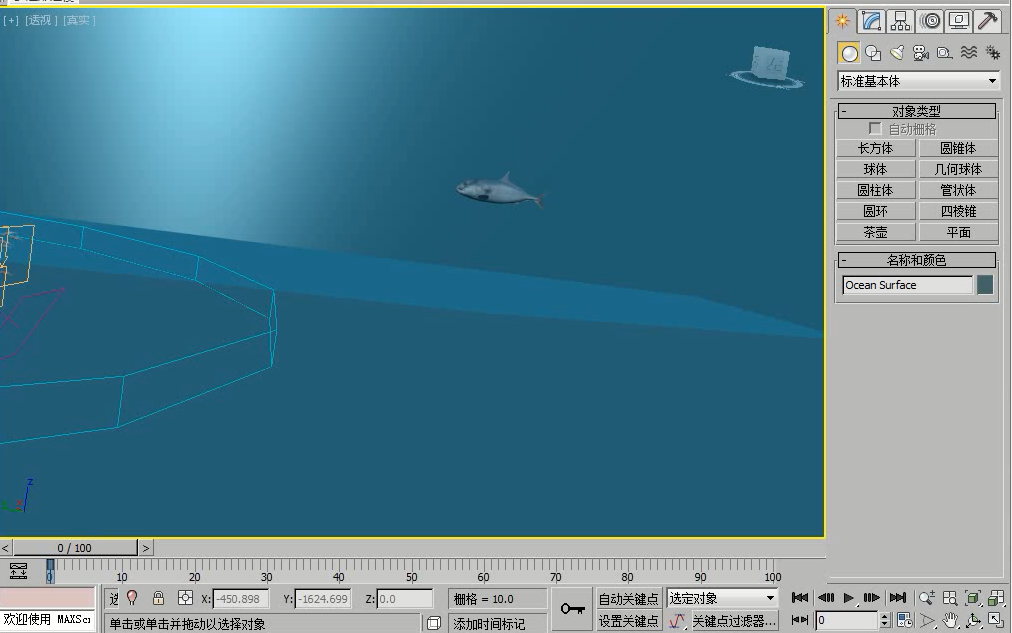
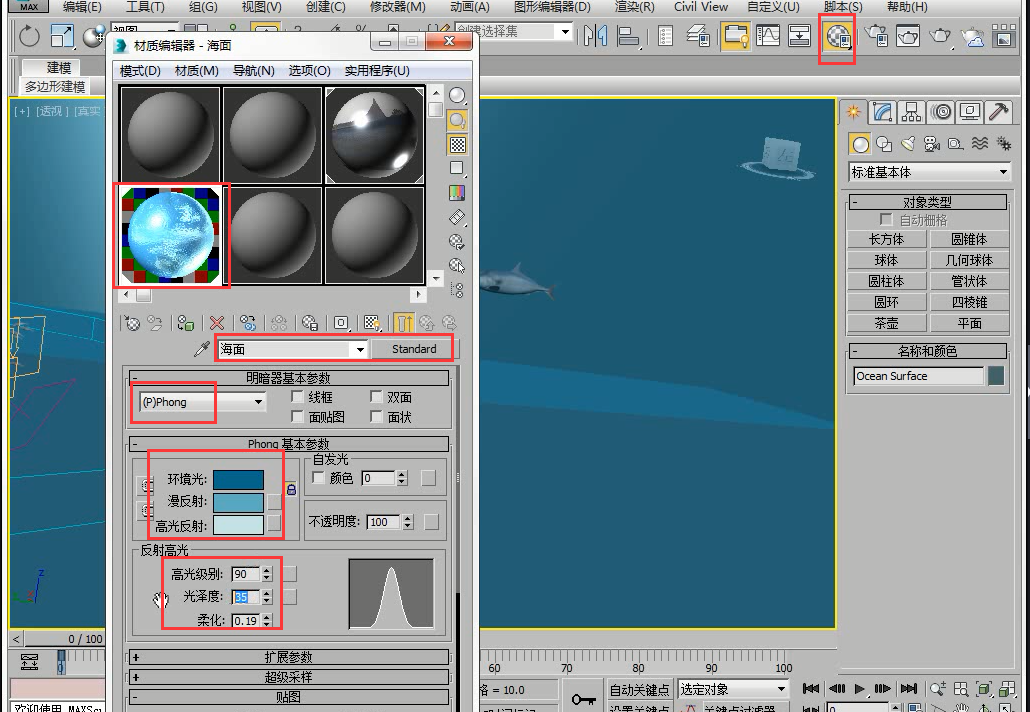

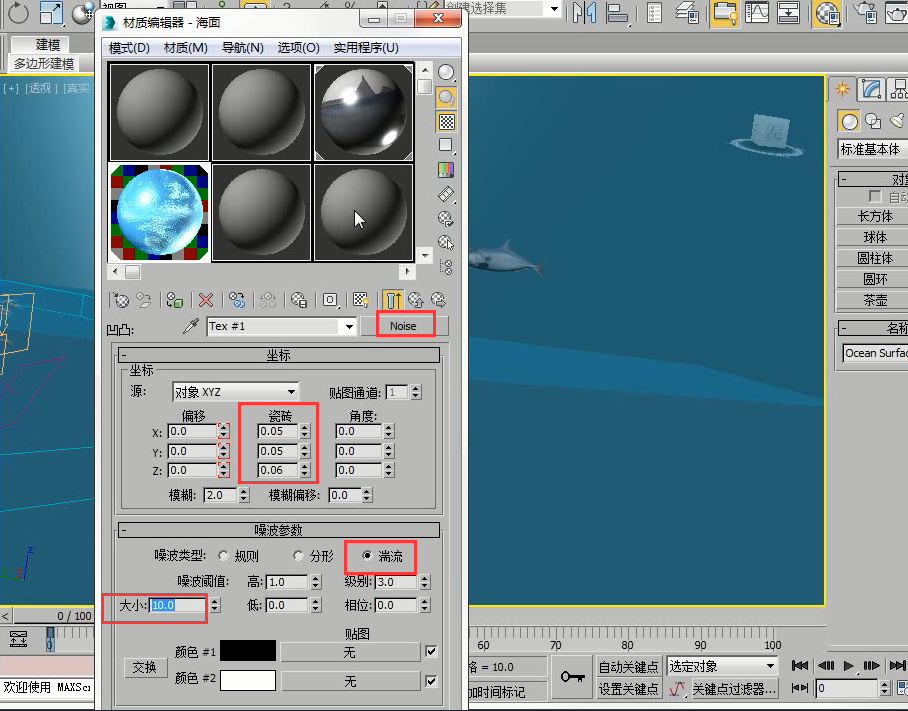
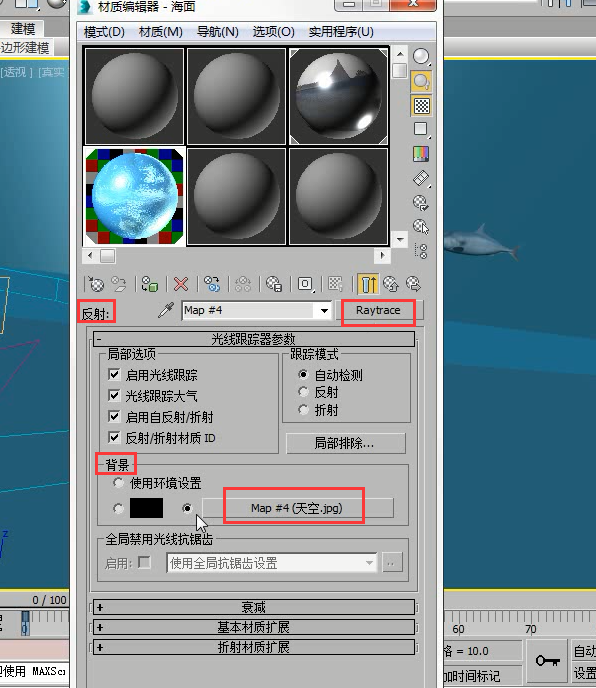

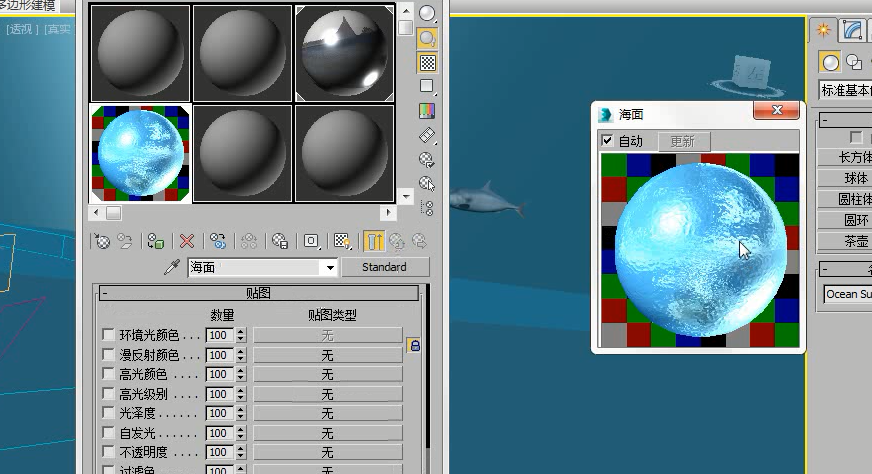
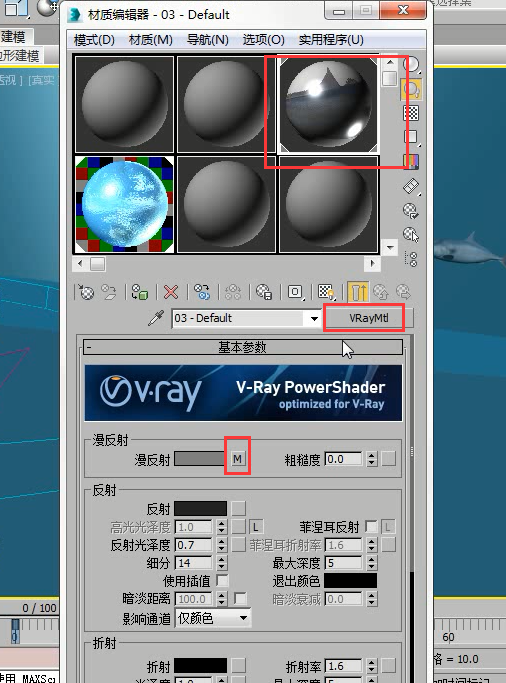
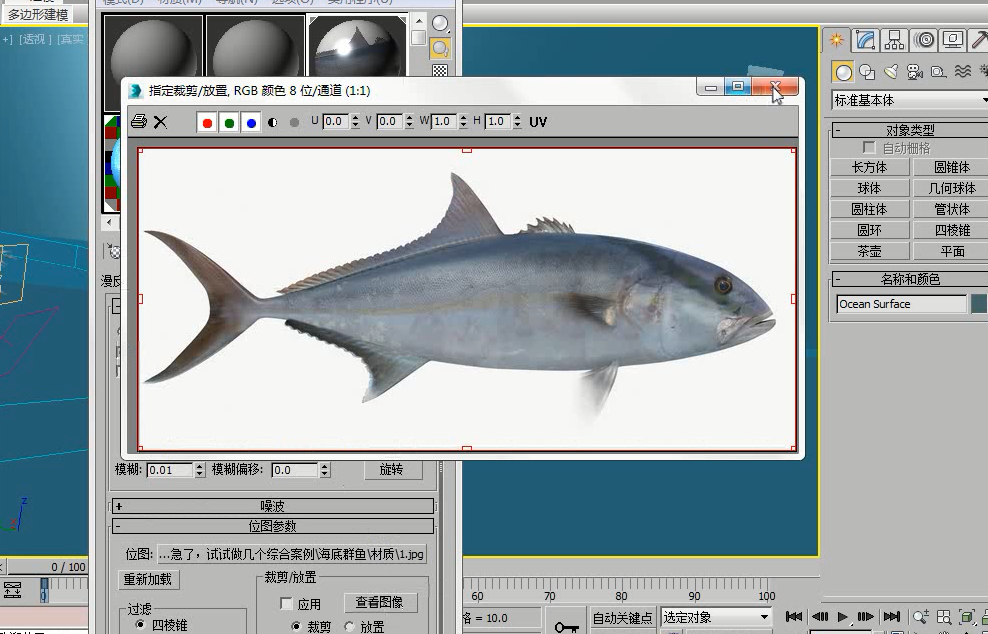



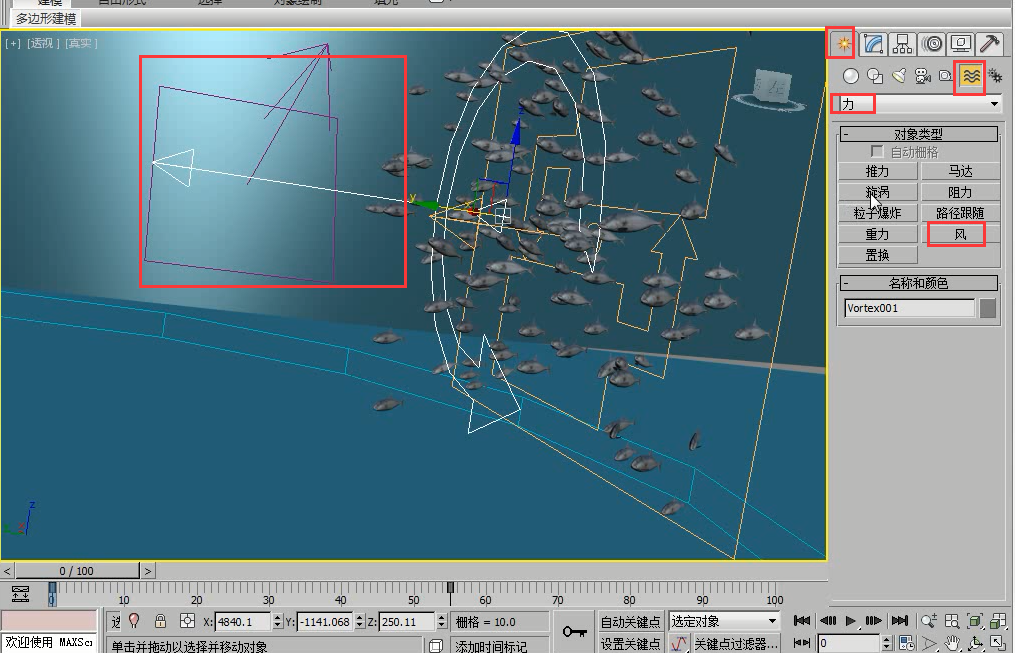

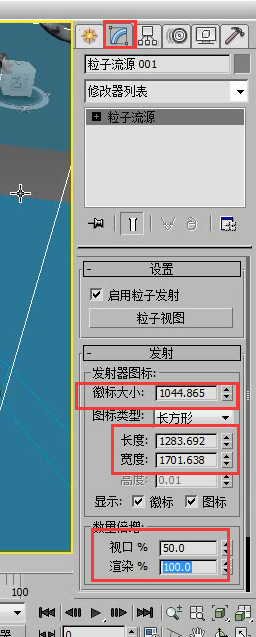



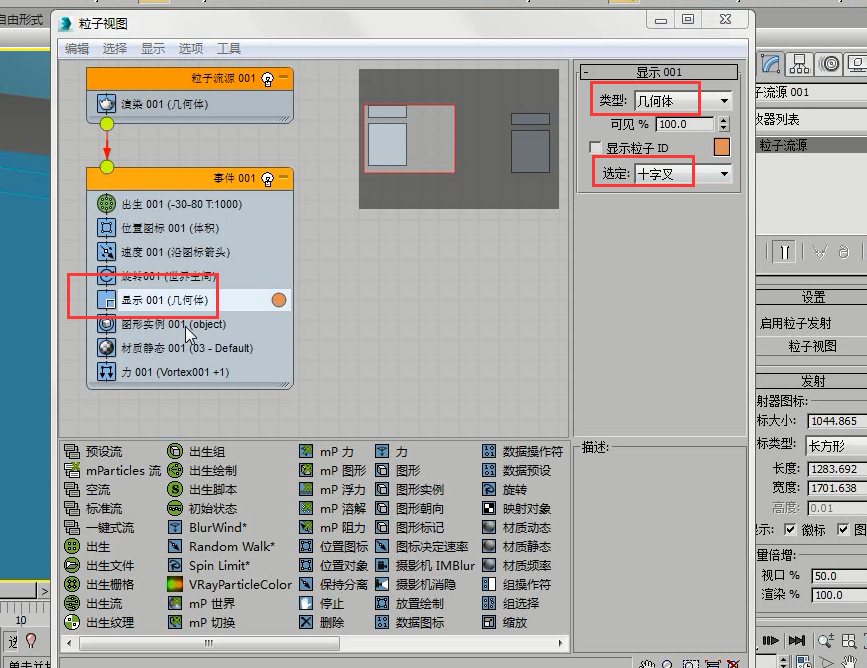
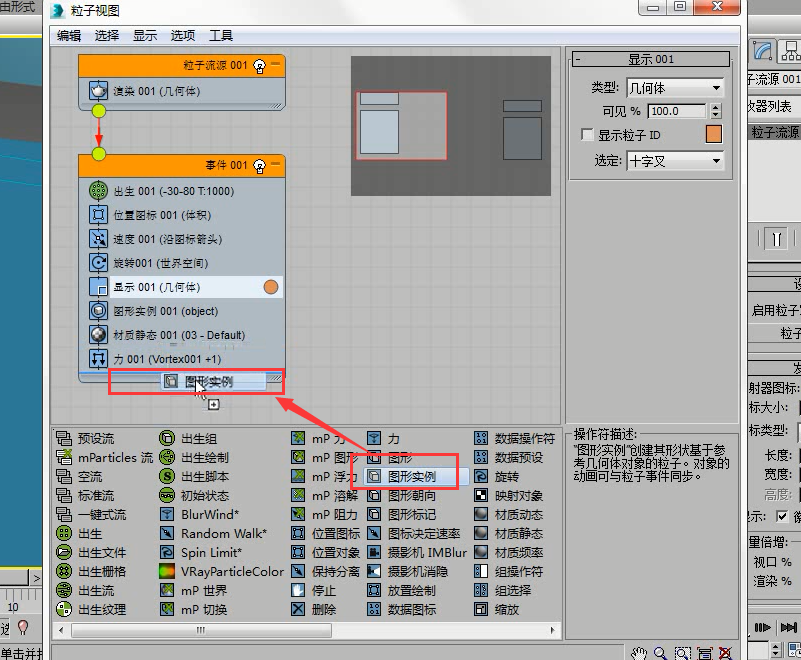
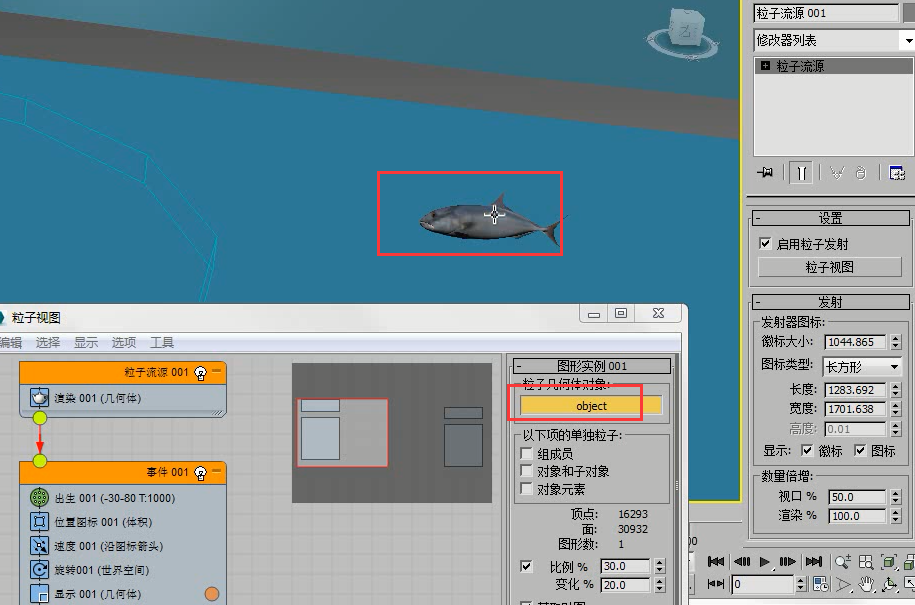
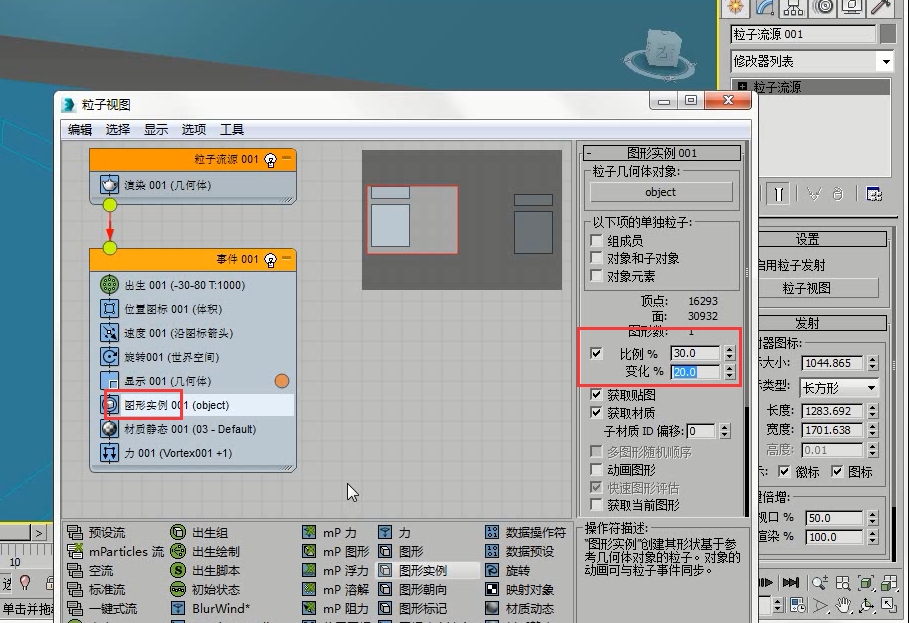
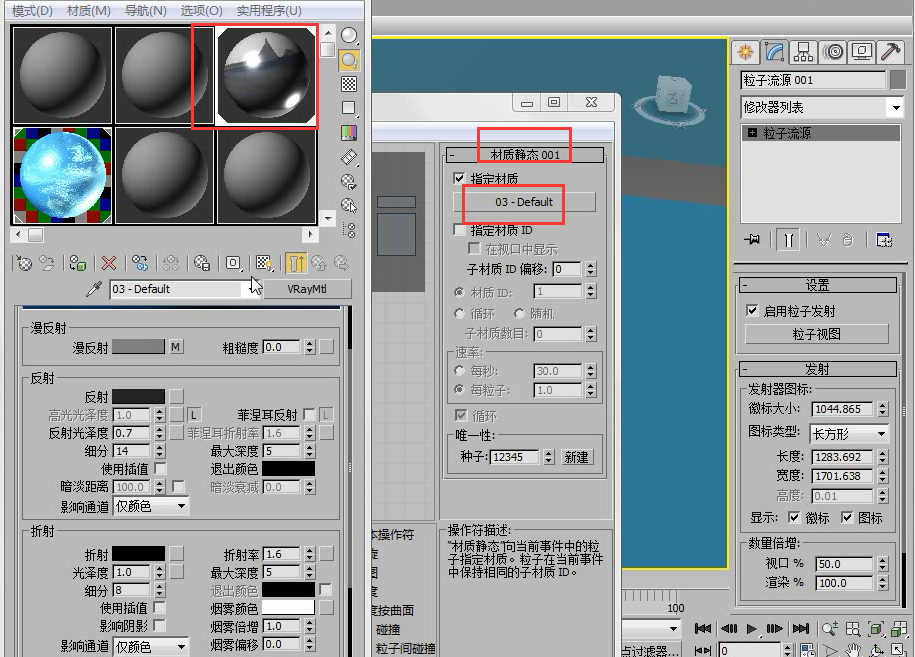
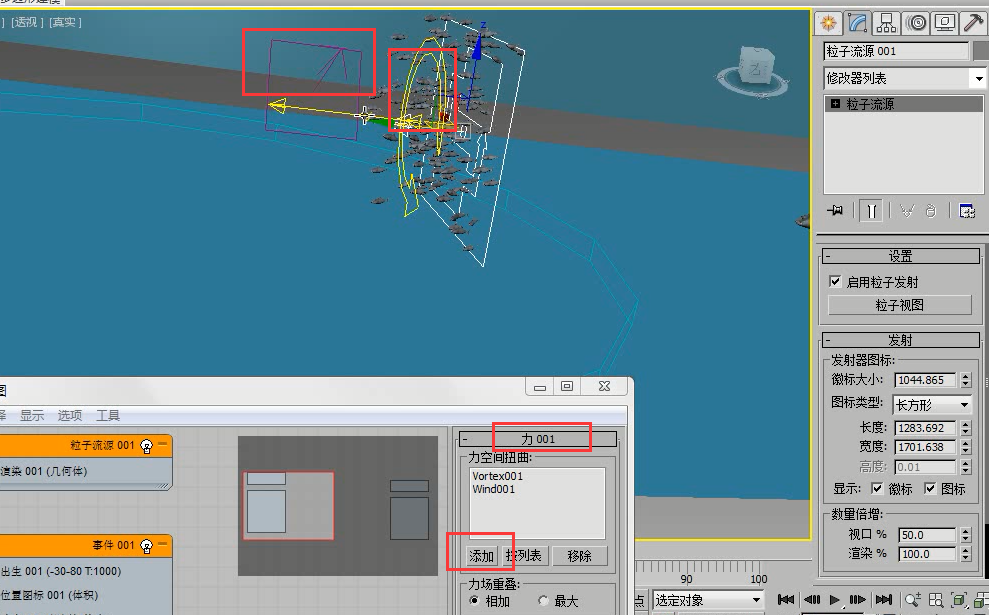
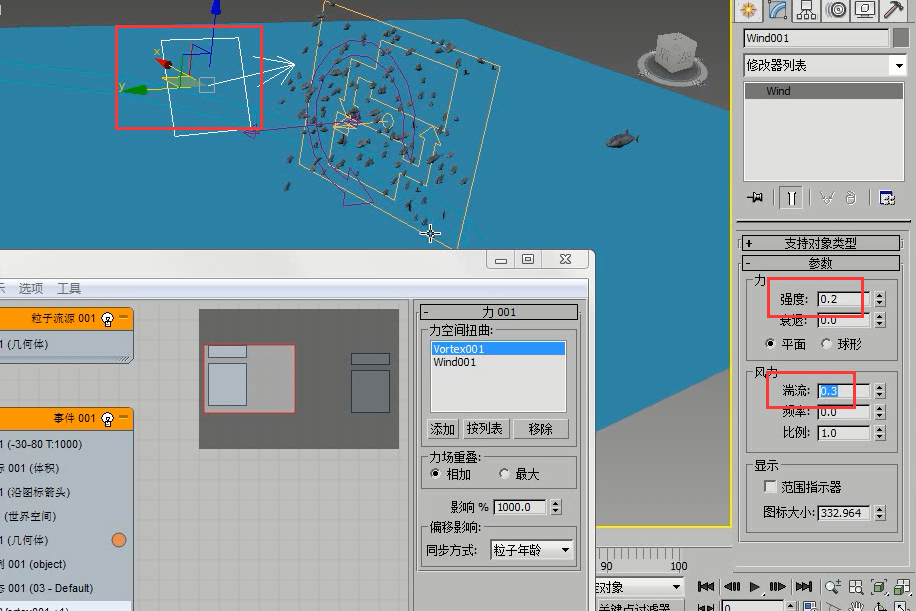
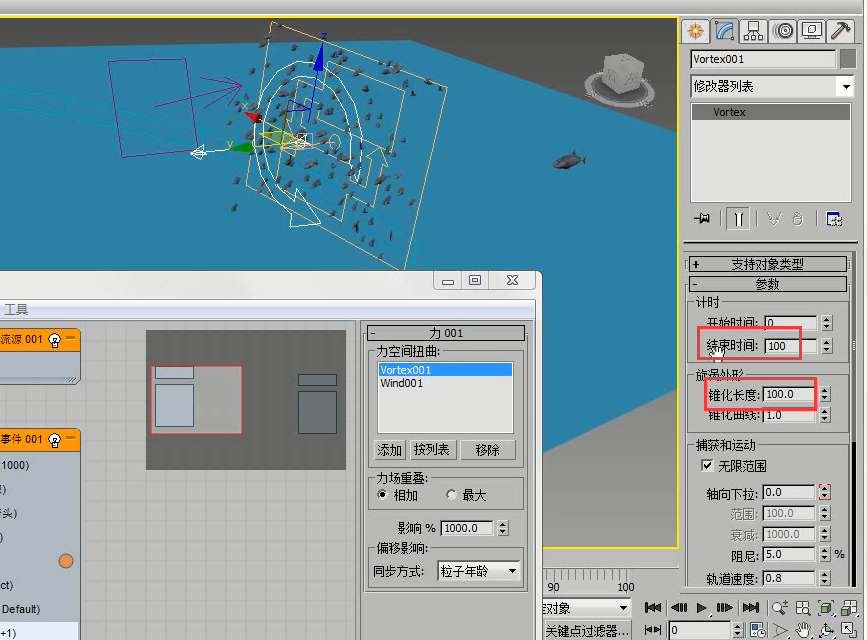


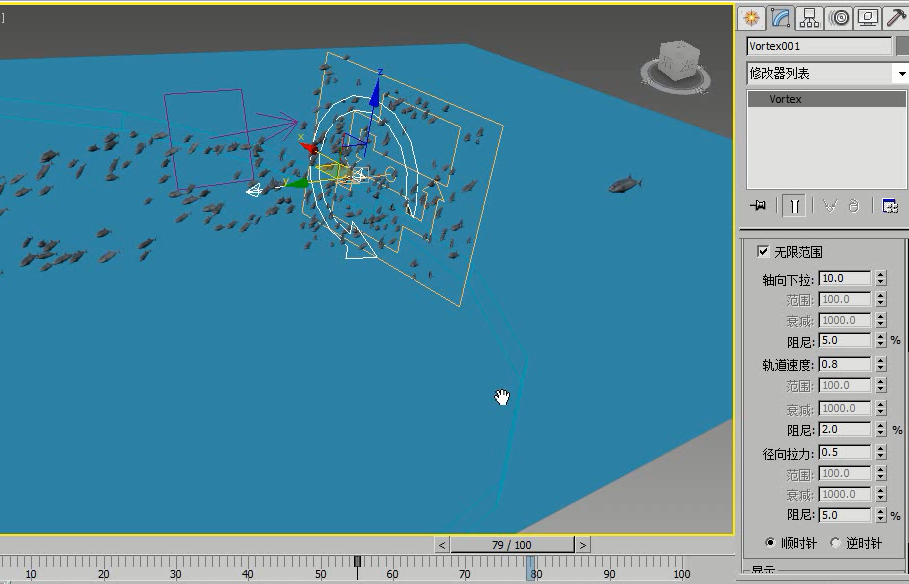
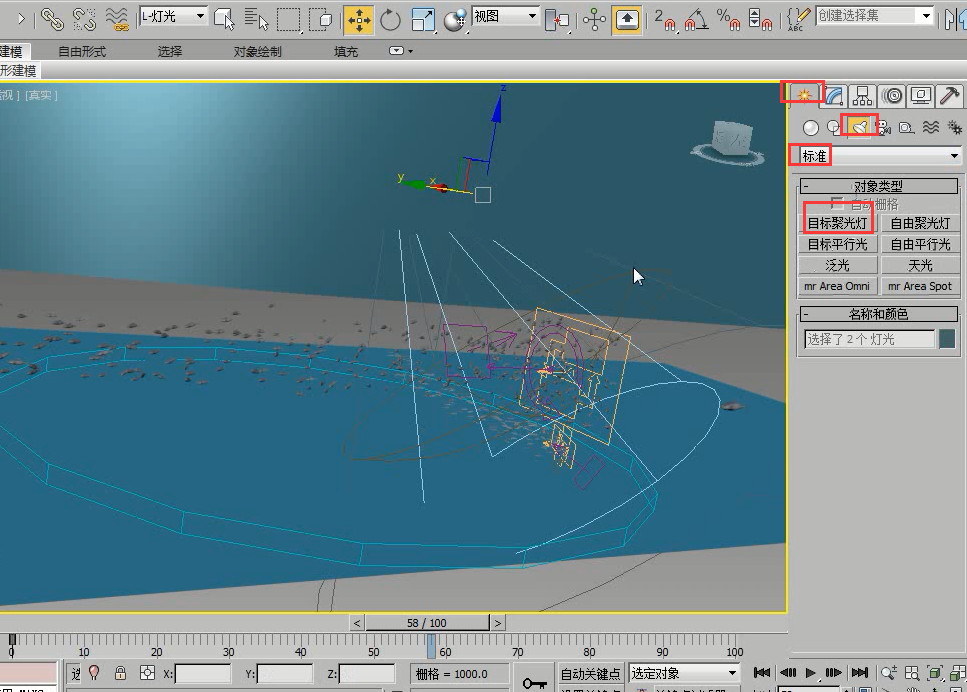
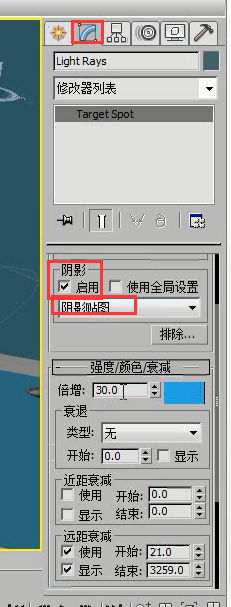
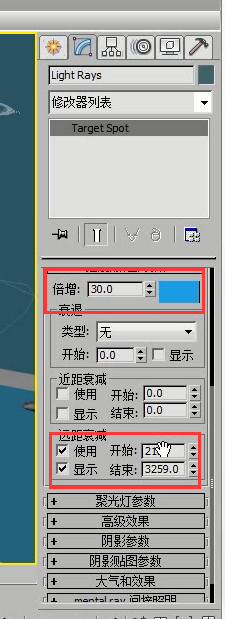
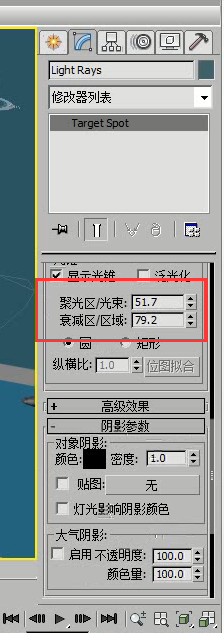


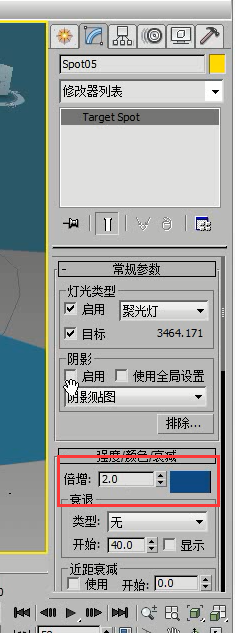
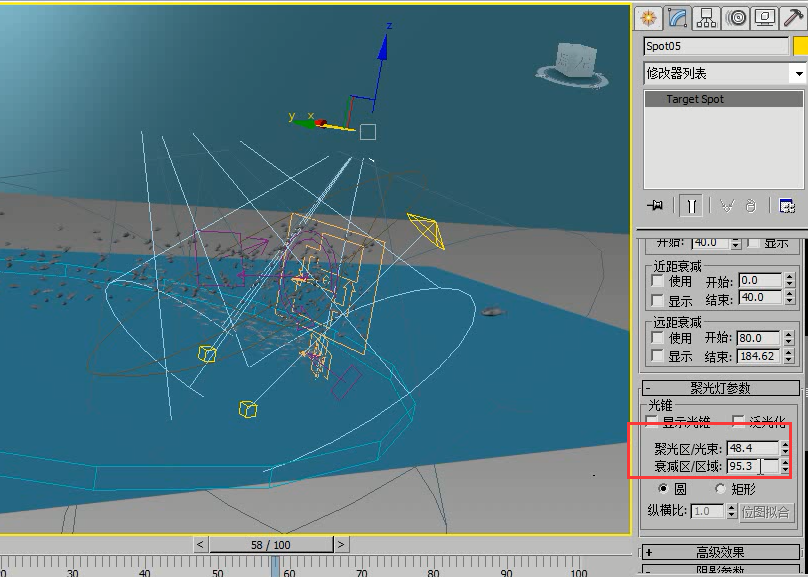

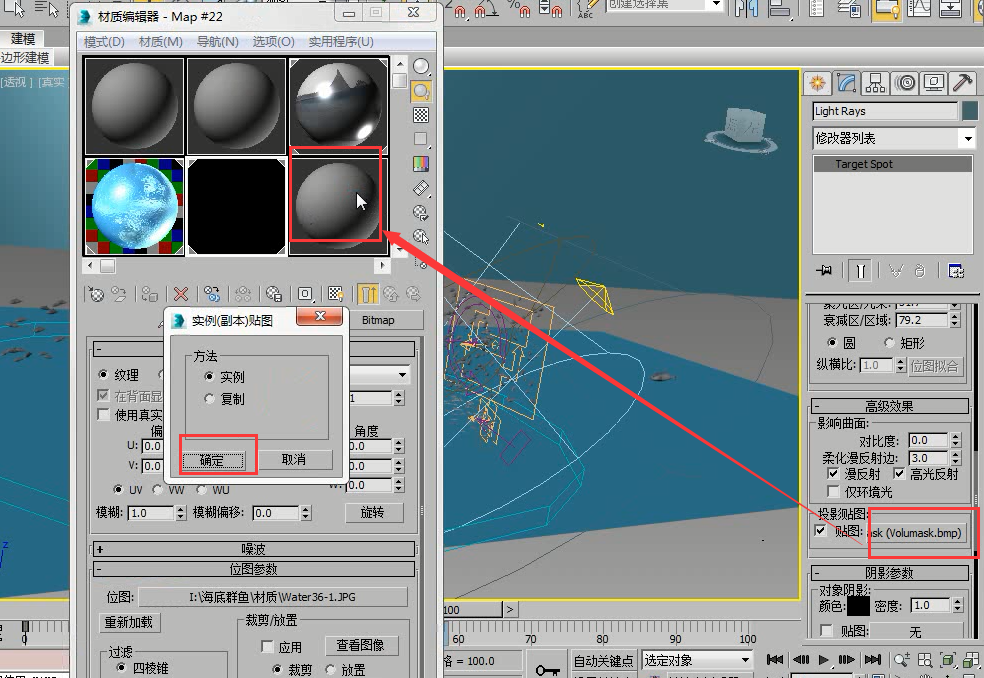
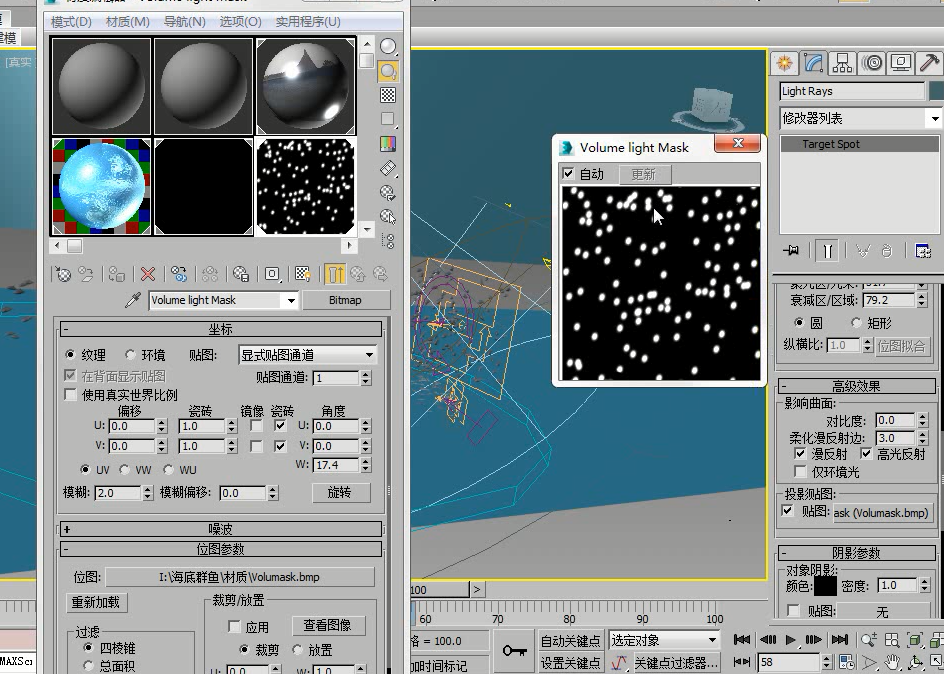
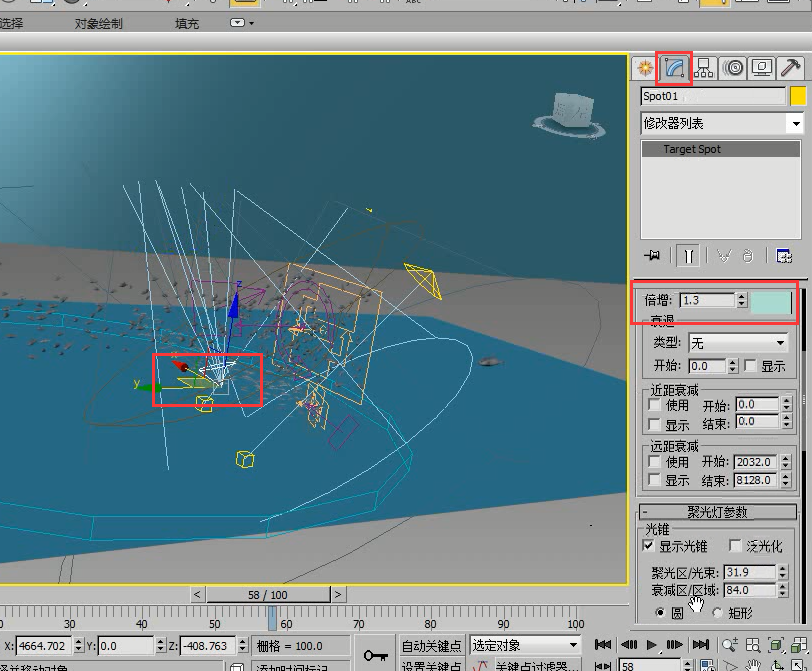

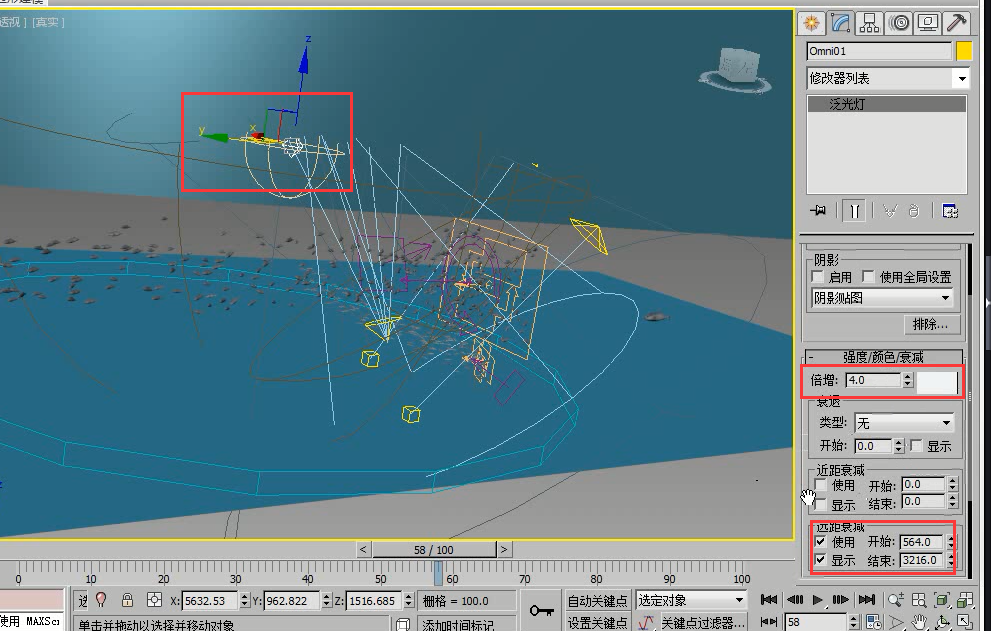
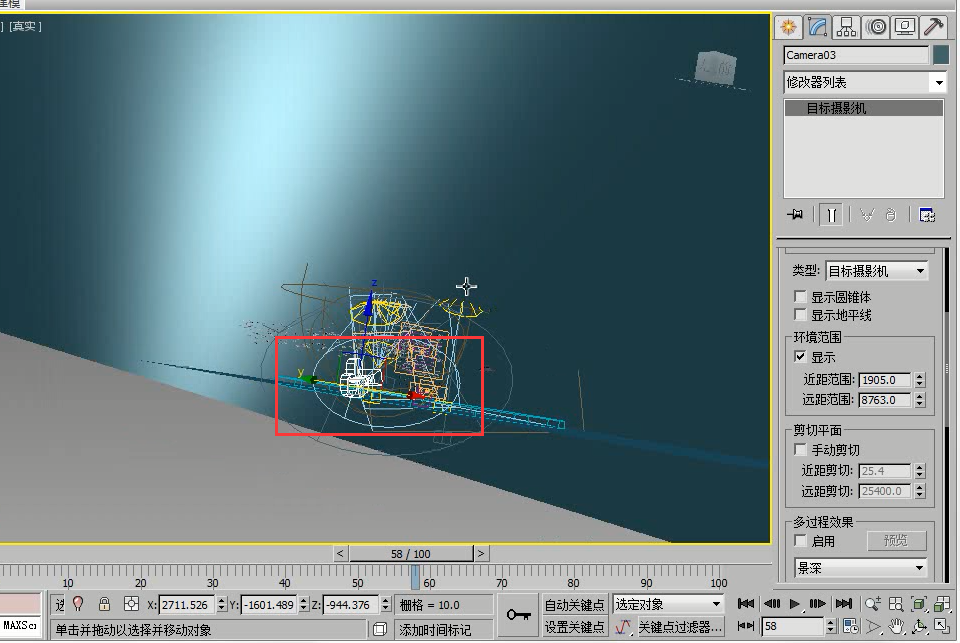
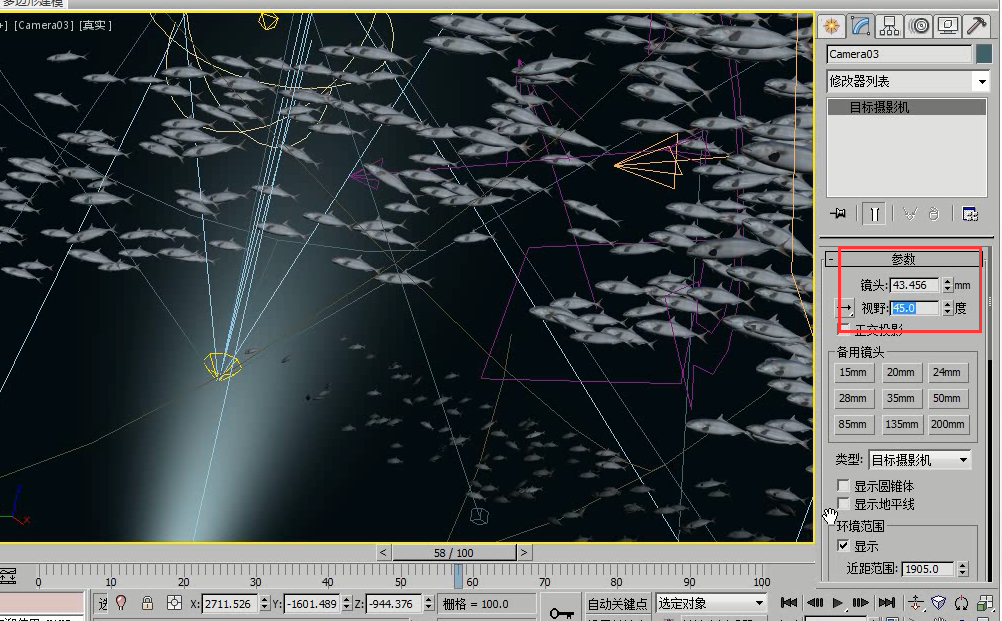
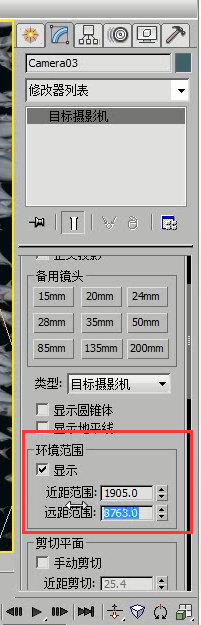

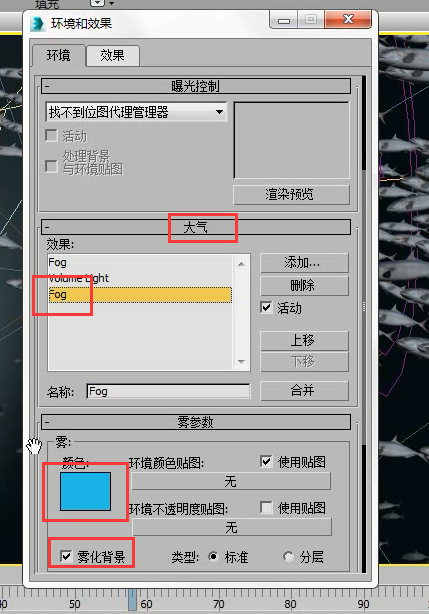
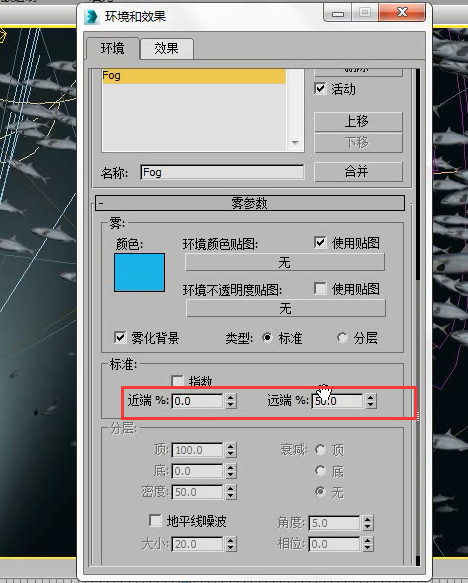
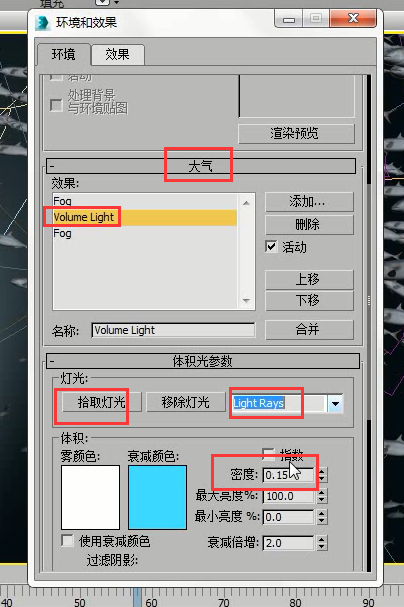
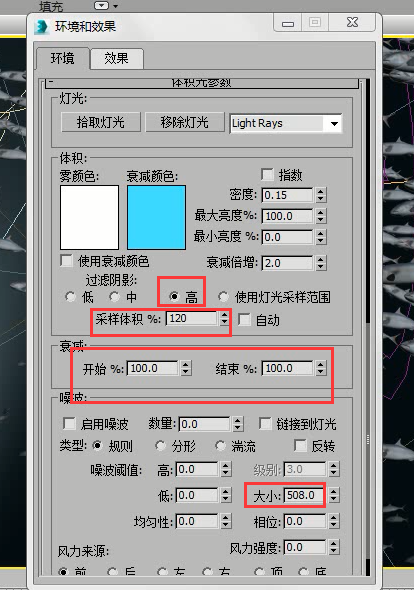
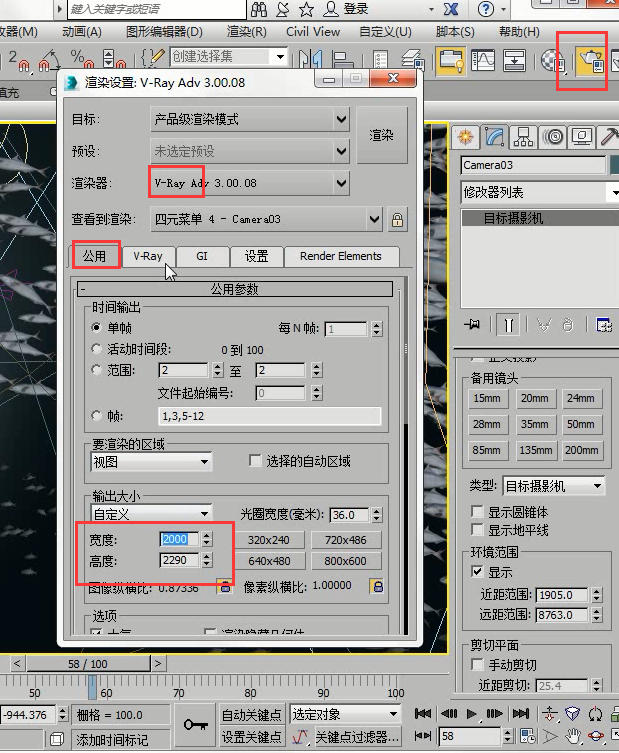
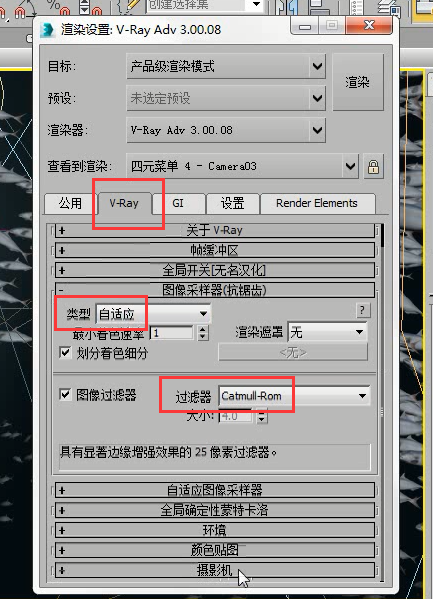
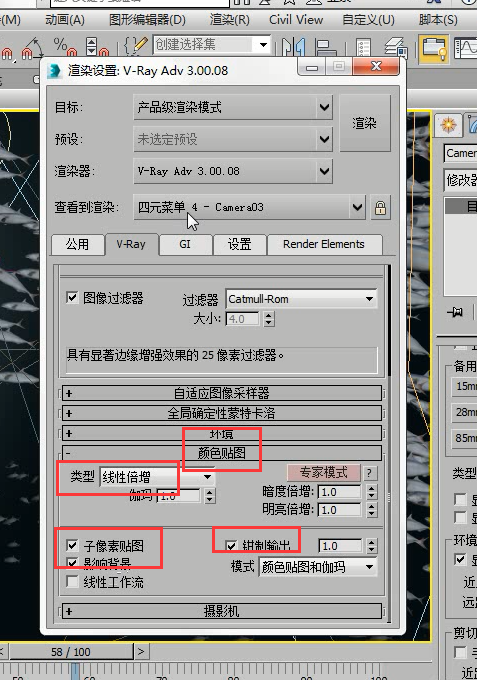
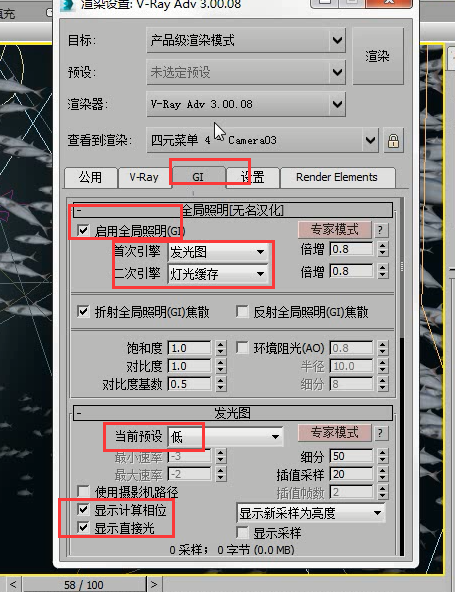
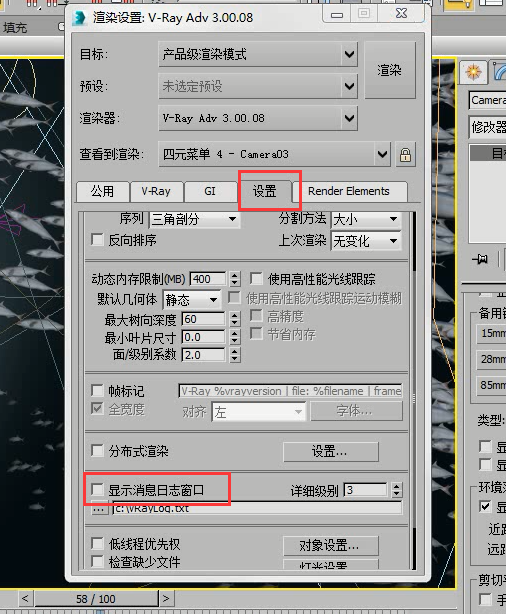







请先 !